今天下载一个万兴喵影软件,想剪辑下一些视频,百度了一圈教程比较少,所以自己瞎摸索很久才会剪辑简单的视频,下面分享一下用简单的方法进行视频剪辑。
1.如图1步骤1先在360软件中心(直接百度搜万兴喵影下载也可以哦)输入万兴喵影,然后点击图1步骤2的放大镜图标进行搜索,点击下载软件即可。
2.如图2步骤1将下载下来的万兴喵影软件的安装包解压后安装,如图2步骤2选择安装路径,因为一般软件默认安装路径为C盘,所以我们可以进行更换安装路径,然后点击开始安装即可,提示软件安装成功就可以了。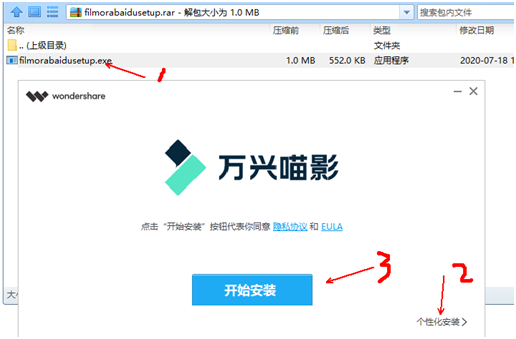
3.打开安装的软件,如图3图4的步骤1点击素材,再点击图3图4的步骤2点击导入媒体文件.(因图3图4效果一样)
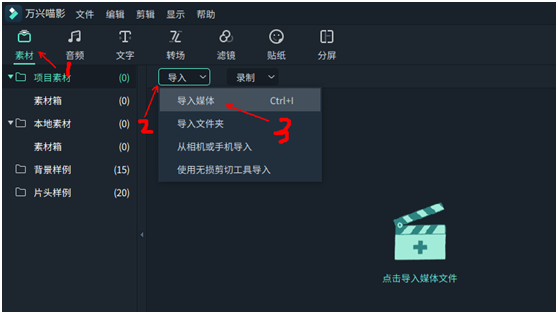 4.进入文件后我们选择需要编辑的视频或者照片,如图5中的步骤1选择视频1中的吃饭视频再点击步骤2的打开,此时素材箱内已经可以看到刚才添加的视频了,(下面我们举例添加视频进行编辑页面并添加需要的字幕条)
4.进入文件后我们选择需要编辑的视频或者照片,如图5中的步骤1选择视频1中的吃饭视频再点击步骤2的打开,此时素材箱内已经可以看到刚才添加的视频了,(下面我们举例添加视频进行编辑页面并添加需要的字幕条) 5.如图6接下来点击鼠标右键,选择插入,
5.如图6接下来点击鼠标右键,选择插入, 6.如图7此时视频已经显示到视频编辑窗口。
6.如图7此时视频已经显示到视频编辑窗口。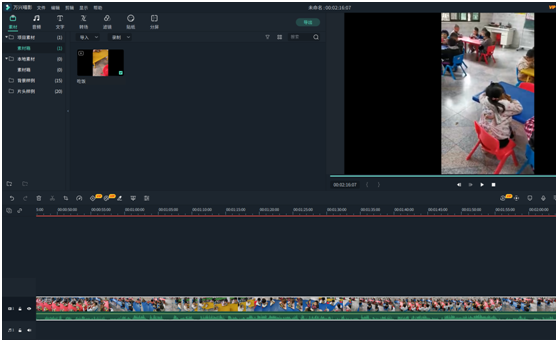
7.接下来在视频编辑窗口页面,我们对应视频进行剪辑,或者添加需要的文字等。我们先点击图8的步骤2.3选择文字选择字幕条,将鼠标移至需要的字体,会显示+图标我们点击添加到项目即可,如图9此时视频下面的进度条多了一个字幕条8.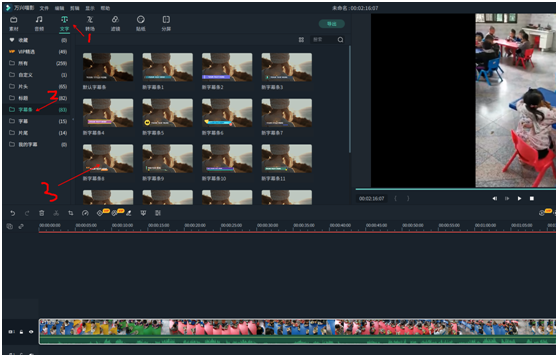
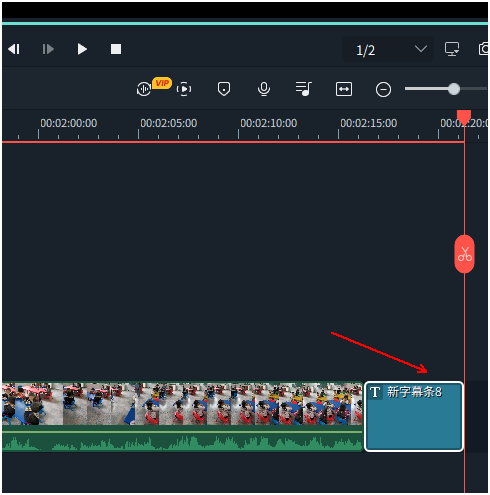 8.如图10步骤1然后我们将新字幕条8拖动到视频上面,再按步骤2双击文字区会跳出步骤3编辑文字页面然后我们编辑好需要的文字保存即可。
8.如图10步骤1然后我们将新字幕条8拖动到视频上面,再按步骤2双击文字区会跳出步骤3编辑文字页面然后我们编辑好需要的文字保存即可。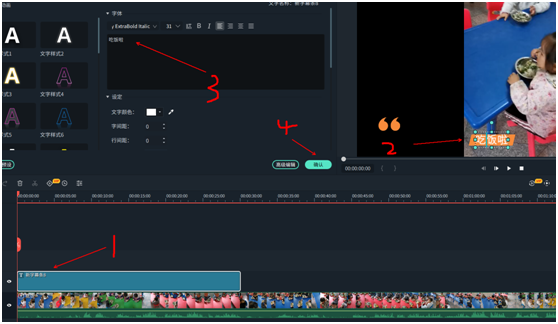
9.最后一步编辑好视频后,我们选择导出如图11的步骤1选择导出,再点击步骤2的导出带水印视频,(不带水印视频导出需要开通会员)然后选择保持视频路径即可。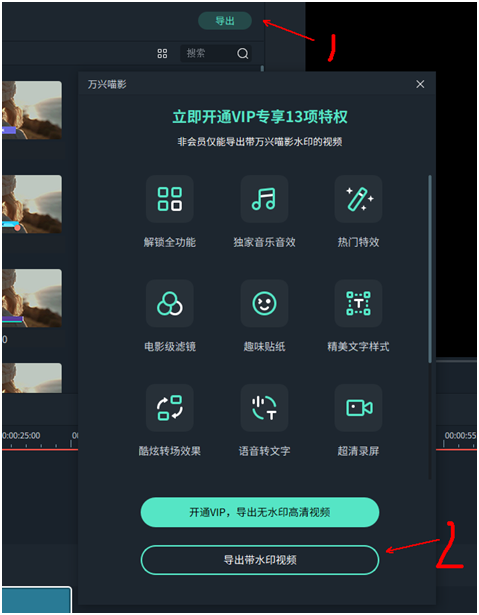
 北方门户
北方门户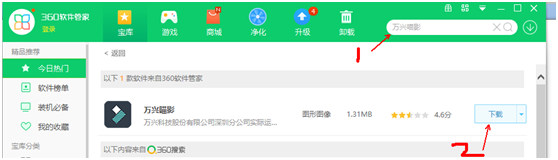
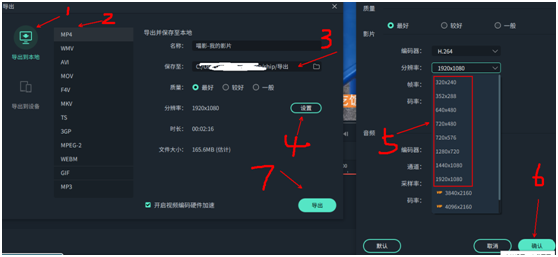



评论前必须登录!
立即登录 注册